如何在WORD中插入另一个excel文件
Posted
tags:
篇首语:本文由小常识网(cha138.com)小编为大家整理,主要介绍了如何在WORD中插入另一个excel文件相关的知识,希望对你有一定的参考价值。
参考技术AWORD中插入另一个excel文件的具体操作方法如下:
1.打开word,在上方找到 “插入”。

2.选择“插入”-“对象”-“对象”。

3.在 [对象] 对话框中选择 [由文件创建]

4.点击 浏览 选择需要插入的excel文件即可
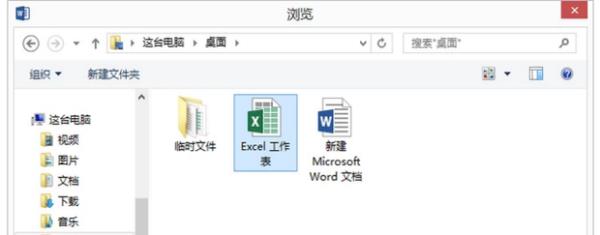
拓展资料:
Microsoft Office Word是微软公司的一个文字处理器应用程序。Word给用户提供了用于创建专业而优雅的文档工具,帮助用户节省时间,并得到优雅美观的结果。一直以来,Microsoft Office Word 都是最流行的文字处理程序。作为 Office 套件的核心程序, Word 提供了许多易于使用的文档创建工具,同时也提供了丰富的功能集供创建复杂的文档使用。哪怕只使用 Word 应用一点文本格式化操作或图片处理,也可以使简单的文档变得比只使用纯文本更具吸引力。
excel中设置下拉选择框和word文档中插入外部excel只显示图标
这篇文章介绍两个和excel相关的主题,一个是对excel表格设置下拉框,另一个是在word文档中插入外部excel,但是我们不想展示excel的内容,而是展示一个图标,点击图标,可以打开系统中的文件。
首先看第一个,设置下拉框,这个需求可能会遇到,比如我们要设置一个excel模板,但是有的地方不能让用户手动填写,提供几个选项让用户选择,做到结果可控。
先直接看一下效果:
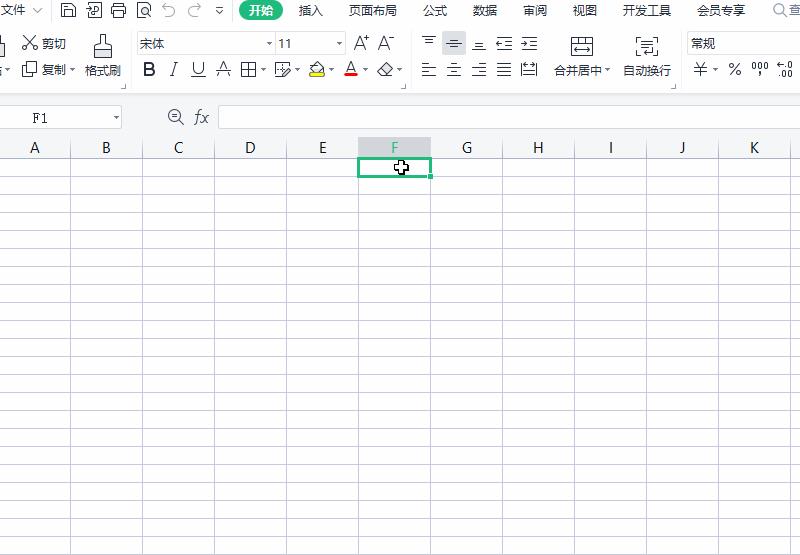
这个截图展示的是在wps里面进行的操作,和直接在microsoft excel里面操作是类似的,选中需要设置下拉框的列,可以是多行,也可以是单行,然后选中菜单栏的“数据”,最后选择数据校验或者有效性,在弹框中,我们对第一个“允许”设置为序列,然后在来源的数据框中输入我们的选择项,按逗号分隔。
如果我们不想让某一列是下拉框选择,可以选中,同样切换到“数据”菜单,点击“有效性”,把允许这里修改为默认的任何值,就恢复默认状态了。
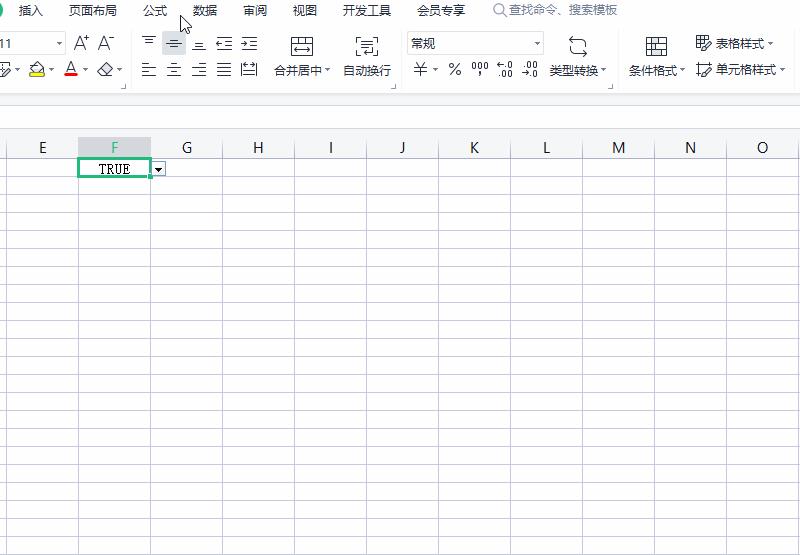
================
我们在编辑word文档的时候,会引入外部excel,但是我们并不想展示excel里面的内容,只想这里留一个图标,点击图标可以打开excel,可以查看它的内容。
这个操作,需要我们切换到插入菜单,选择“对象”,在弹出对话框中,我们切换到由文件创建,然后选择本机excel,同时选中面板中的“显示为图标”的复选框,确定即可。
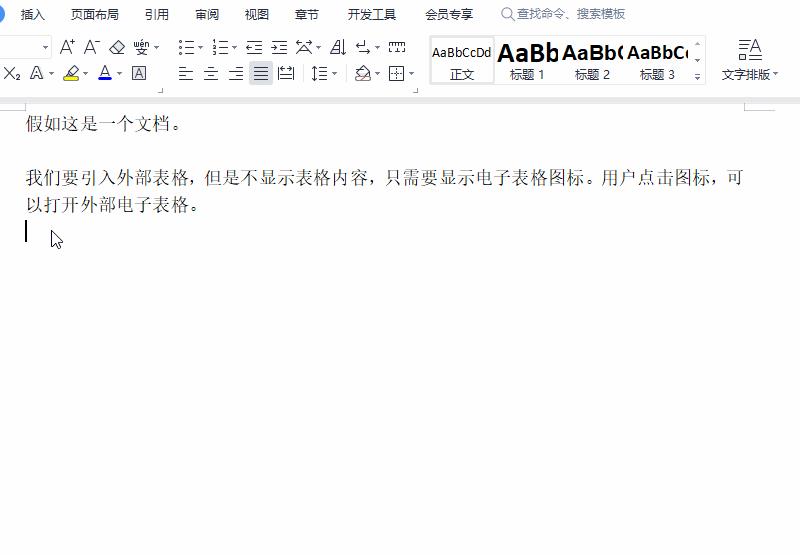
这个插入的对象,还可以复制,粘贴到别的地方。比如这个文档我们传给别人,别人机器上本来没有这个excel,但是他可以点击这个图标,选择复制,然后粘贴到他的电脑上某个位置,就可以打开这个excel了。
其实不光是excel可以这样插入图标的方式使用,其他rar,zip文件也可以这么来插入,这个文档分享给别人之后,这个插入的对象别人也可以使用,很方便。
以上是关于如何在WORD中插入另一个excel文件的主要内容,如果未能解决你的问题,请参考以下文章